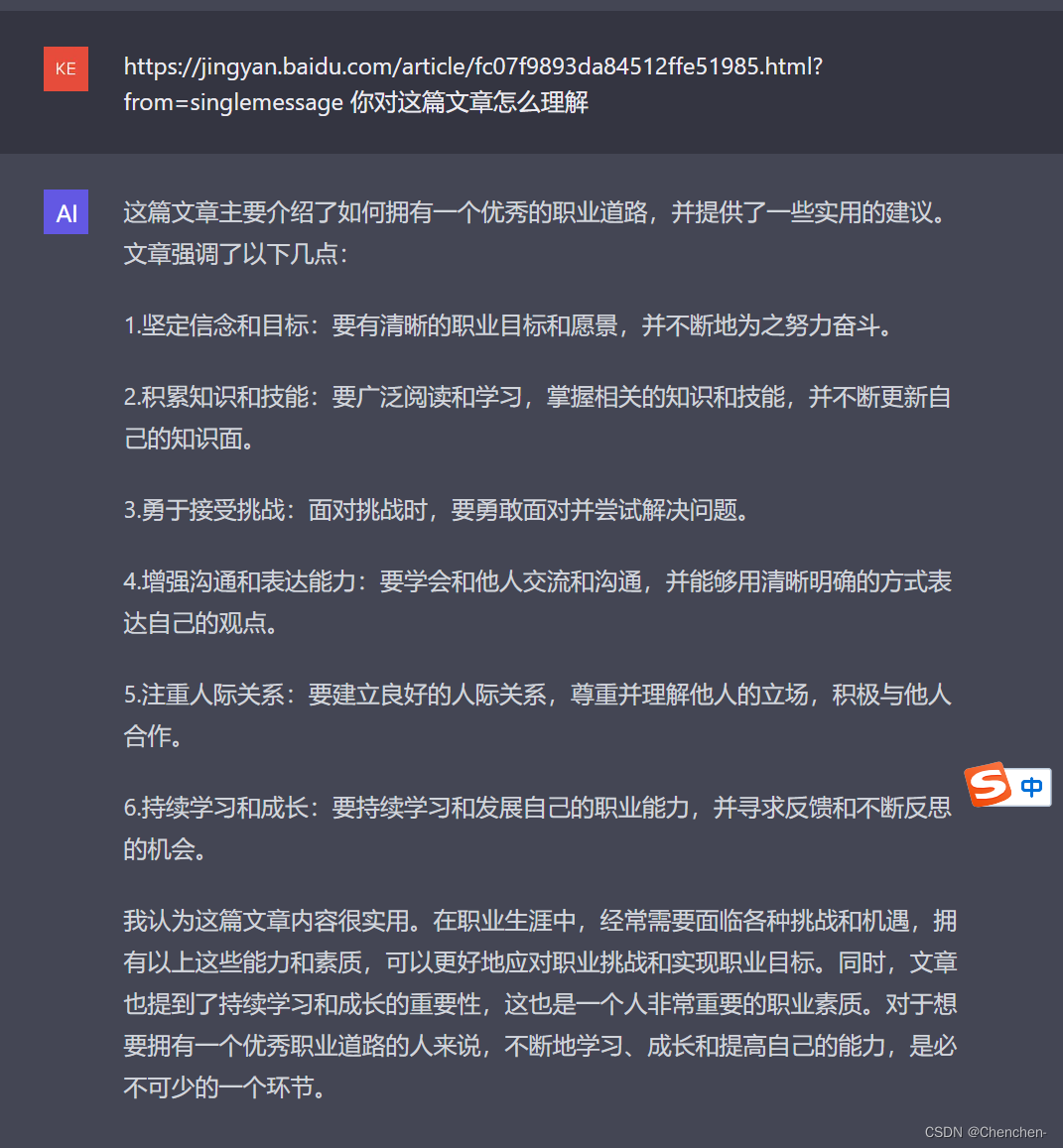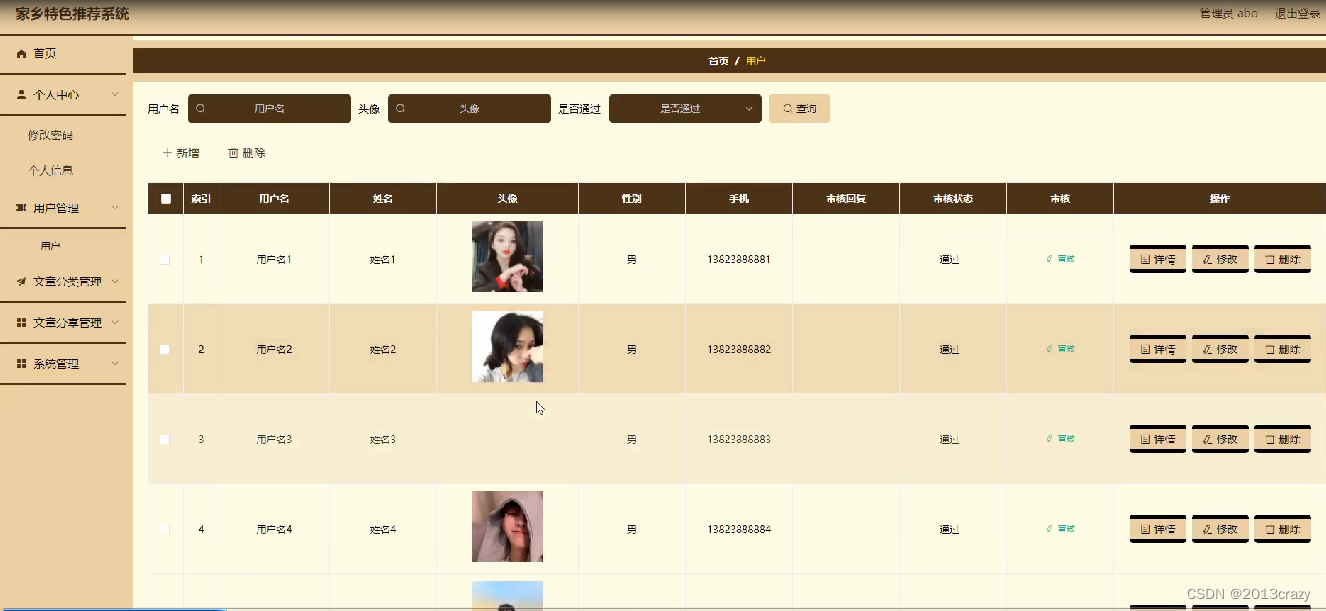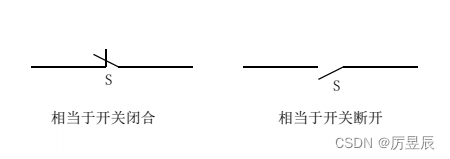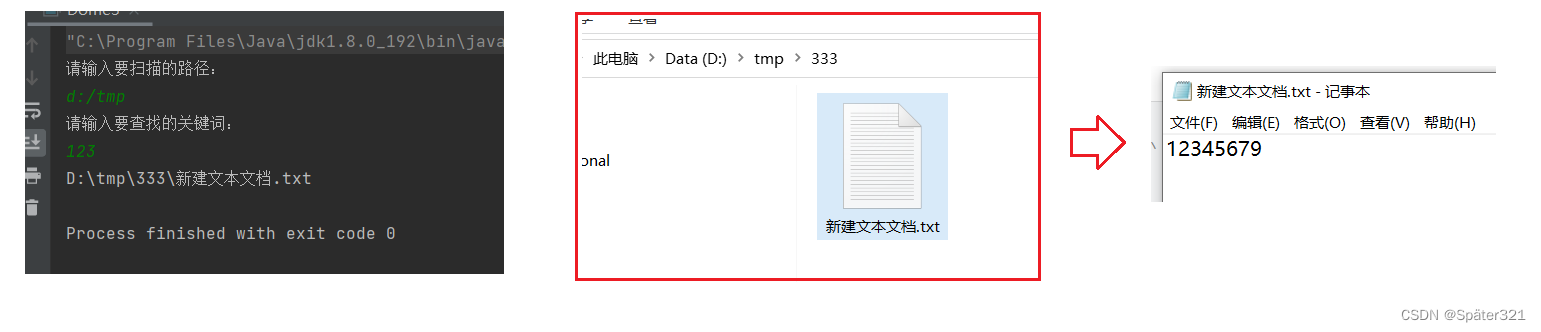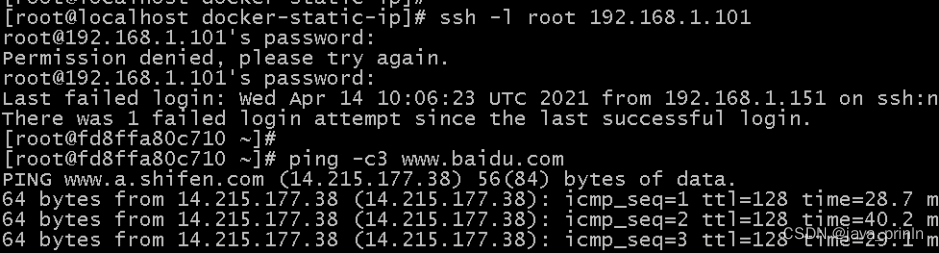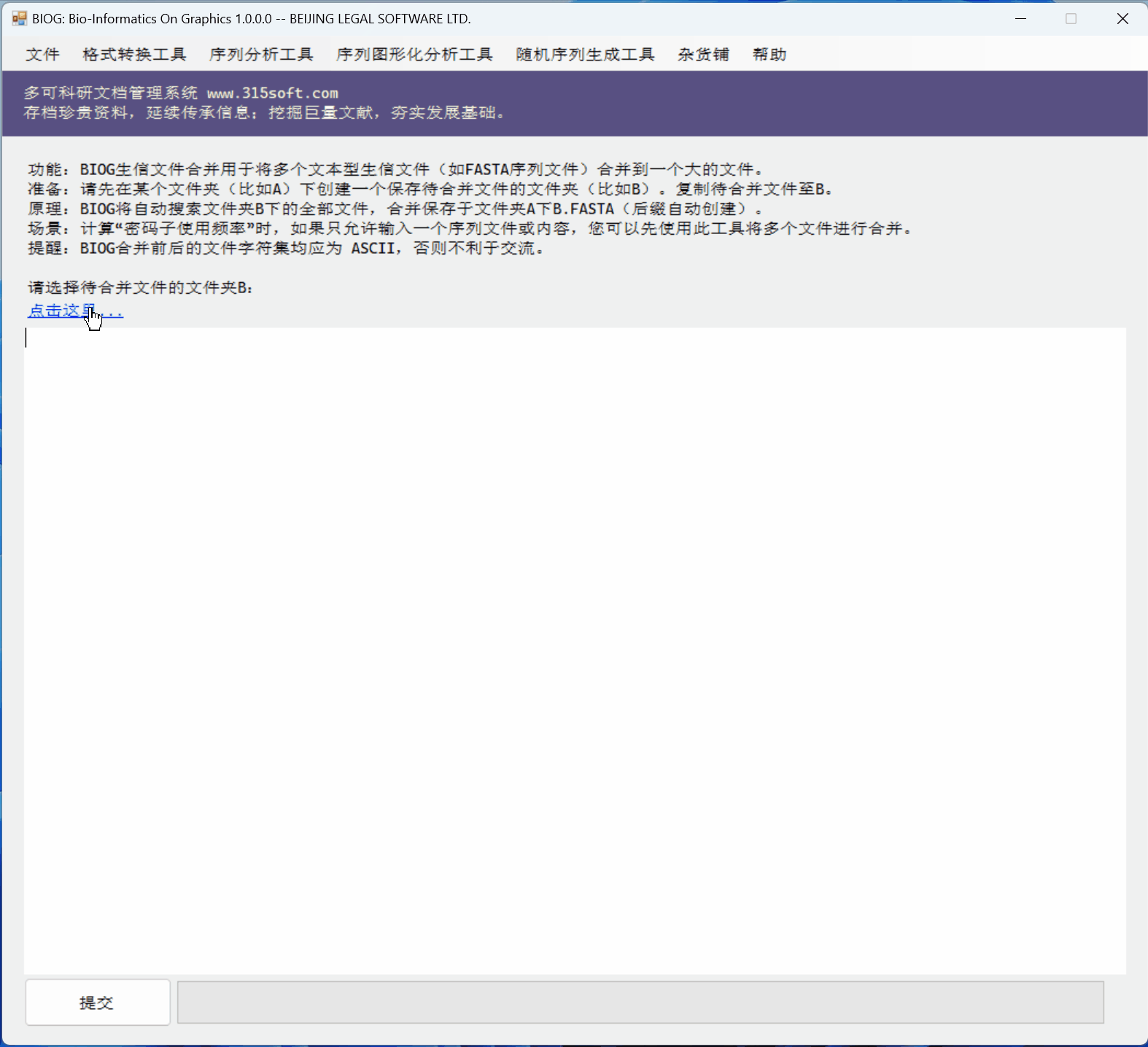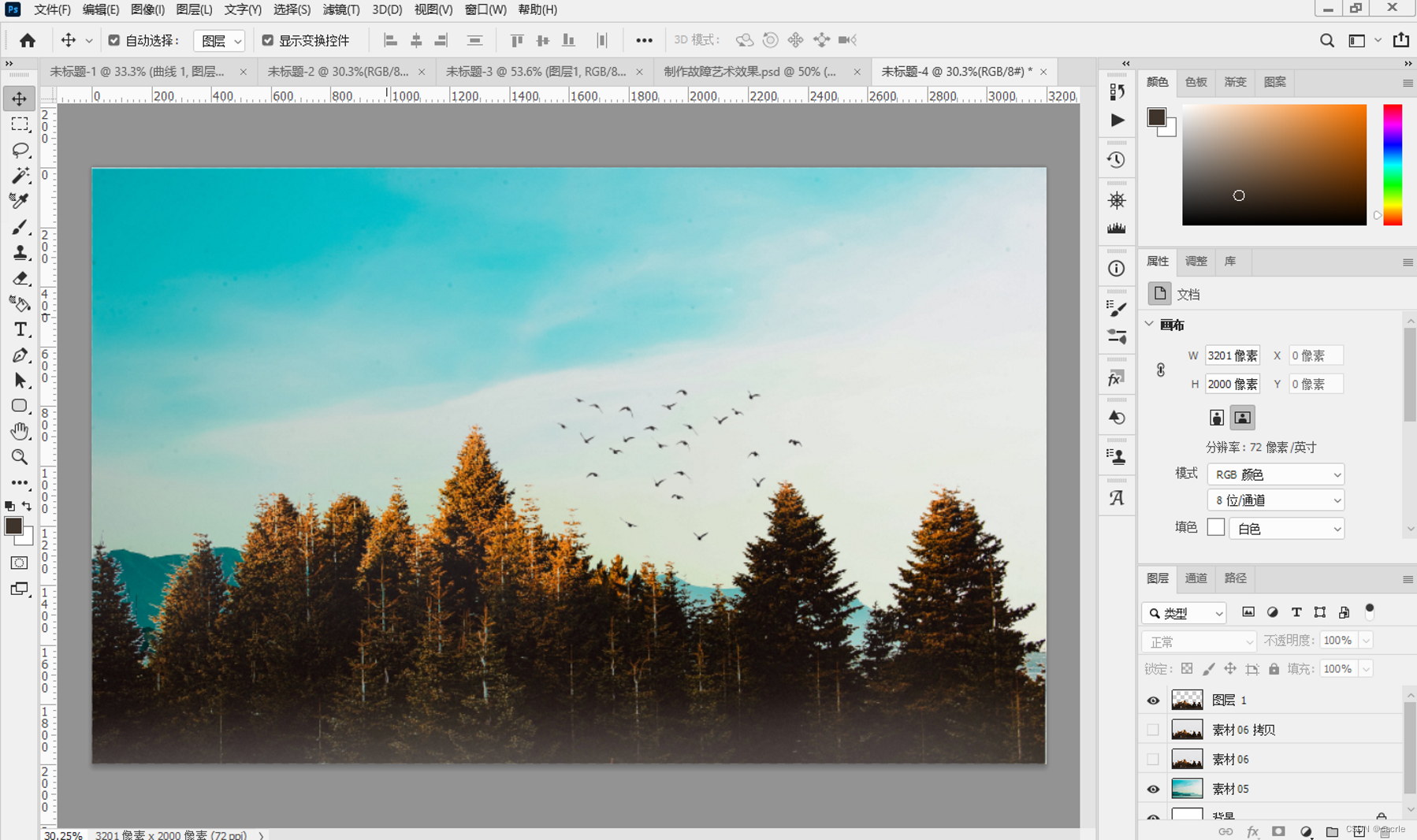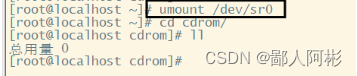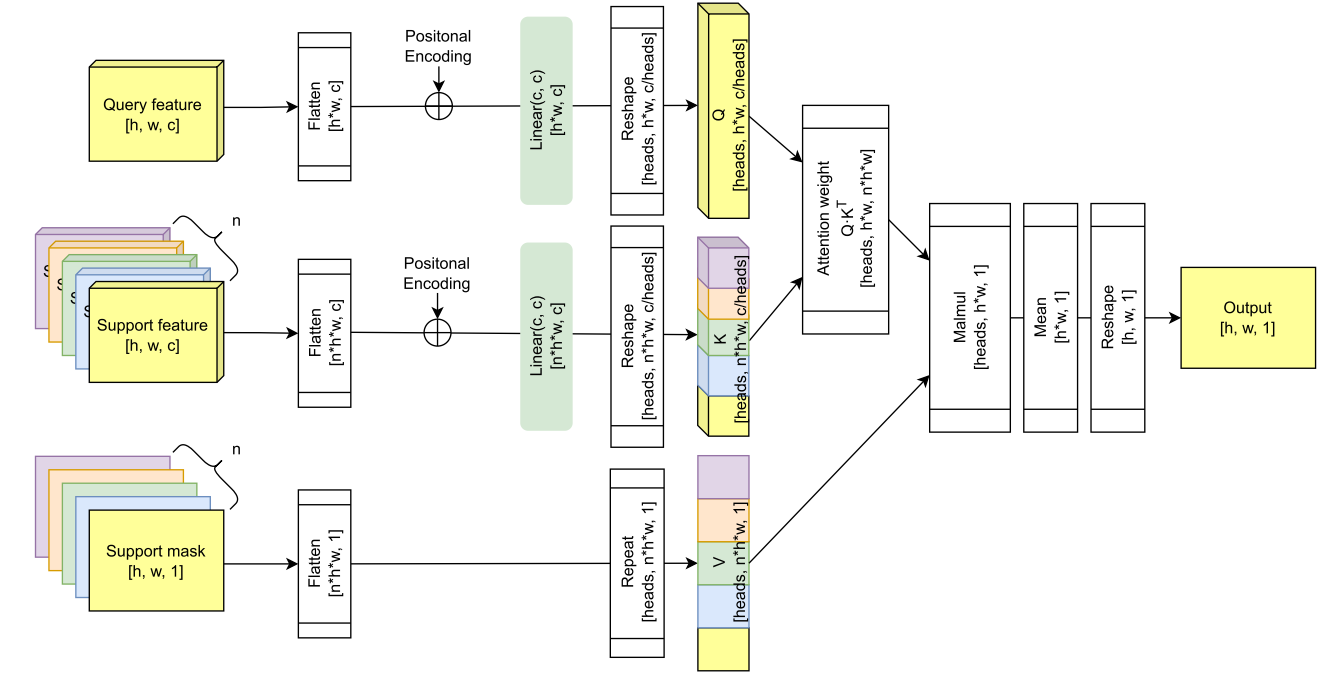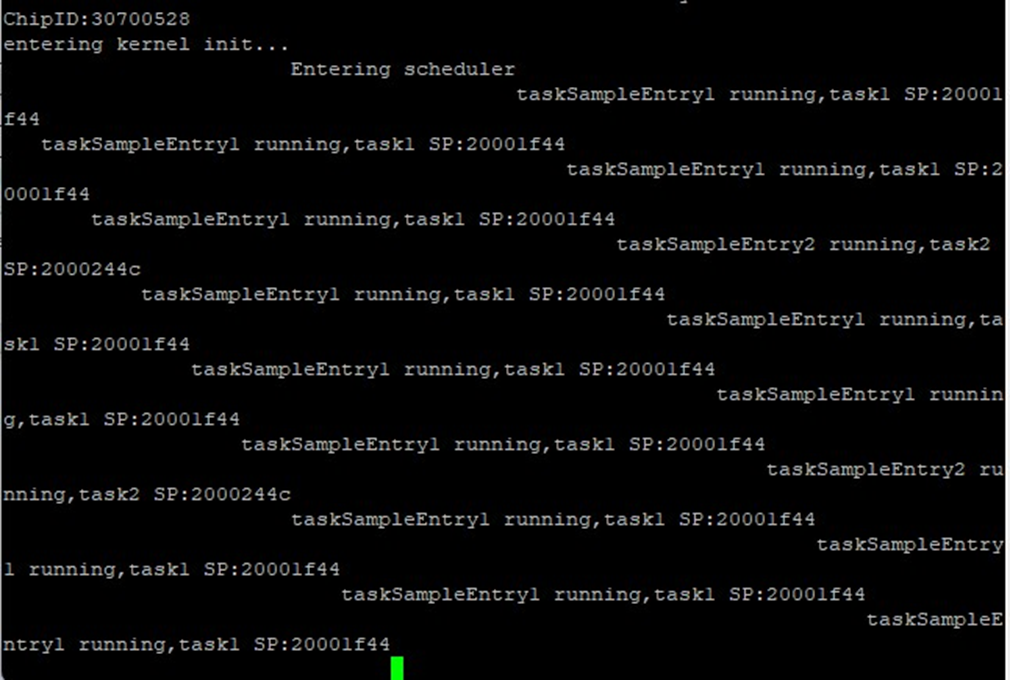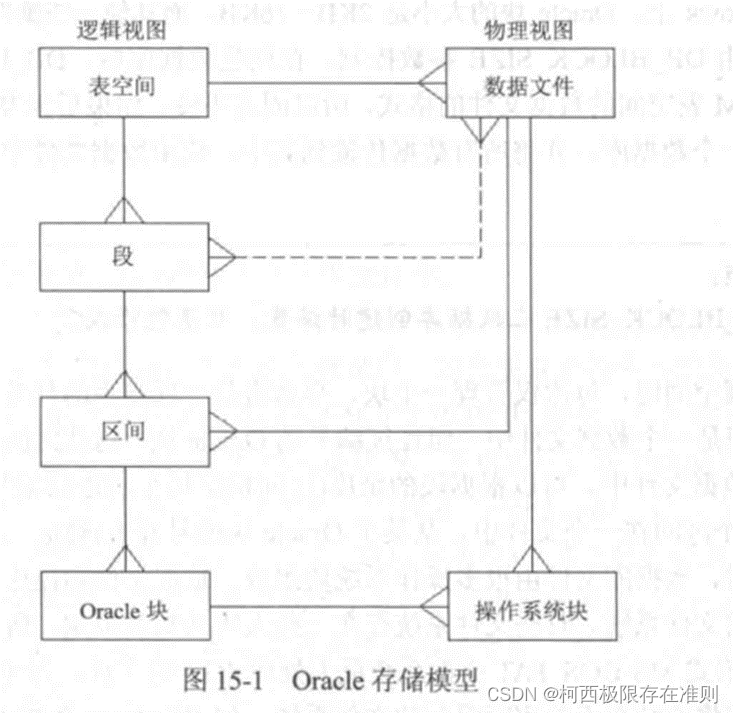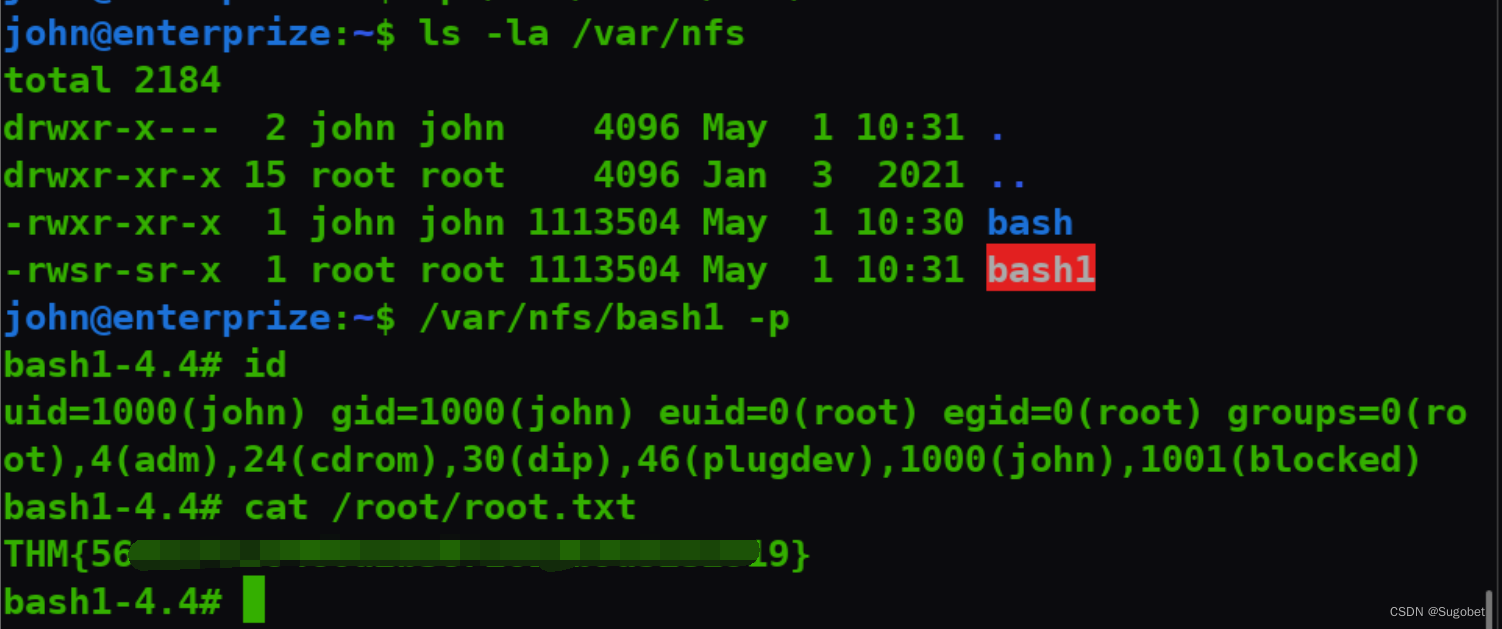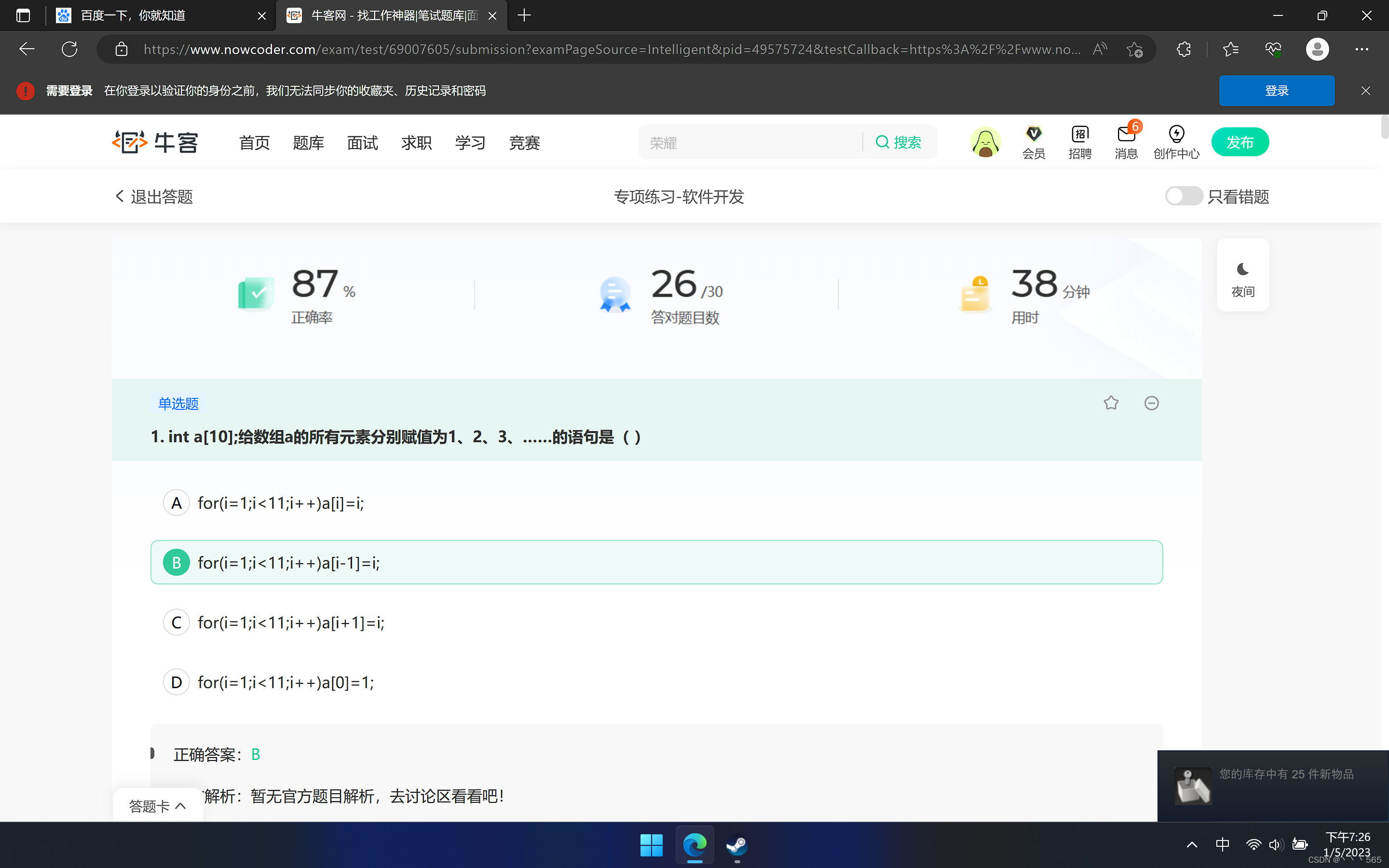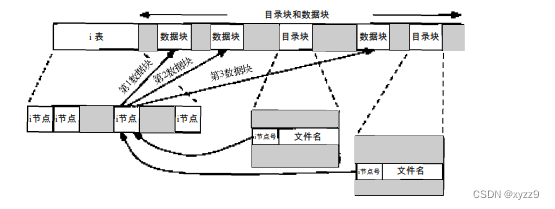🚀 个人主页 极客小俊
✍🏻 作者简介:web开发者、设计师、技术分享博主
🐋 希望大家多多支持一下, 我们一起进步!😄
🏅 如果文章对你有帮助的话,欢迎评论 💬点赞👍🏻 收藏 📂加关注
方式二 Office Tool Plus部署和安装 Office 2021🔥
Office Tool Plus(简称OTP)是一款微软Office办公软件下载、安装、管理的按照部署工具。它可以快速自定义部署,在线下载安装 Office 产品的各个版本,也可以通过已有的离线安装文件来部署Office镜像,同时在安装过程中你可以自由选择安装哪些需要使用的组件, 在安装之后也可以单独来安装某个需要的组件。
简单的说Office Tool Plus是基于 Office 的部署工具,可以很轻松地部署 Office。
Office Tool Plus 支持多个 Office 许可版本的部署,用户只需几步配置即可开始下载、安装。同时为有需要的用户开设了多种安装选项,安装 Office 就是如此简单
总的来说Office Tool Plus就是免费不要钱的Office安装工具!
Office Tool Plus 官方地址
如图

下载 Office Tool Plus
- 你可以到
Office Tool Plus官网上去下载Office Tool Plus部署工具
使用 Office Tool Plus 部署Office 2021 LTSC专业增强版🔥
开始部署
把下载的Office Tool Plus 部署工具压缩包解压后,会得到如下文件, 然后点击Office Tool Plus开始部署Office

温馨提示: 如果你的电脑中有其他版本的Office,建议使用这里的工具箱 先卸载掉

选择移除,然后点击开始即可删除电脑中的Office

清除许可证
这里你也必须使用Office Tool Plus部署工具清除一下之前所安装的许可证
如图

继续点击 是

这样才能完整的清除掉之前所安装的许可证

所以在移除之前的Office版本后一定接记住要做这一步!
接下来确认电脑中没有任何其他版本的Office之后,我们就可以点击部署按钮开始部署了

Office Tool Plus部署安装 Office 2021 LTSC专业增强版
在部署设置这一项你可以根据我的个人设置进行基础设置、高级设置、部署设置就可以了!
如下图

设置好了之后直接点击 开始部署 就可以下载相关文件和自动安装Office 2021了!

这里科普一下 office 2021 LTSC是什么版
office 2021 LTSC版是一种面向长期服务的永久版Office,并且不会有微软不断推送的更新,主要适用于限制联网的设备,生产车间设备或者没有条件联网的设备, 当然个人以及家用也是完全可以的!
点击开始部署按钮之后,Office Tool Plus会自动的安装软件, 在这个过程中会自动联网下载并完成Office的安装, 这个过程根据上网速度的不同所需要的时间也不同 ,所以稍等一下即可!

小提示: 由于零售版采用自动默认安装方式,因此安装时不会出现组件选择和安装位置选择的步骤。

完成安装!
|
Office Tool Plus Office 2021 LTSC专业增强版
安装完成之后,就可以返回到Office Tool Plus主界面

配置
然后根据下图进行配置

开始自动安装许可证!

KMS服务器配置


完成 Office 2021 LTSC专业增强版的安装
现在我们又可以愉快的 开心的使用Office 2021啦! 搞起来😄


"👍点赞" "✍️评论" "收藏❤️"